Cara Mengembalikan Kursor Yang Hilang di Laptop Asus
Bagi Anda pengguna laptos Asus pasti pernah mengalami kasus dimana kursor tiba-tiba hilang sehingga menyulitkan kita dalam bekerja. Ini terjadi biasanya pada saat kita baru pertama kali menyalakan laptop dan pada tampilan desktop kursor sudah tidak kelihatan, sebenarnya hal ini sudah sering terjadi pada setiap jenis laptop sehingga sudah ada cara untuk mengatasinya.
Asus merupakan perusahaan besar yang memproduksi laptop dan perangkat keras komputer lainnya. Di Indonesia sudah banyak orang memakai laptop jenis Asus sehingga kendala mengenai laptop jenis ini sudah lumrah ditemukan salah satunya kursor yang hilang saat menyalakan laptop.
Cara mengembalikan kursor yang hilang pada laptop Asus dapat dilakukan dengan mudah, baik yang sudah terinstal sistem operasi Windows 7, Windows 8, Windows 10 dan terbaru Windows 11. Jika Anda ingin mempelajari tutorialnya maka simak artikel ini sampai selesai.
Penyebab Kursor Laptop Asus Hilang
Sebelum masuk ke tutorialnya ada bagusnya jika tahu penyebab dari kursor tiba-tiba hilang agar bisa menghilangkan rasa penasaran Anda. Berikut penyebab yang harus Anda tahu.
- Adanya gangguan driver mouse yang sedang dipakai.
- Terjadi program yang error pada laptop.
- Touch Pad pada laptop tidak berfungsi.
- Mouse tidak terbaca pada sistem operasi.
- Selain penyebab di atas mungkin Anda juga akan menemukan masalah lainnya sehingga kursor tidak tampil pada layar laptop.
5 Cara Mengembalikan Kursor Yang Hilang di Laptop Asus
Untuk bisa memunculkan kursor laptop Asus yang hilang dapat memakai 5 cara yaitu melakukan Restart laptop, memeriksa kondisi Mouse, membuka kunci Touch Pad, melakukan update driver Touch Pad atau Mouse dan melakukan Reinstal Driver di Device Manager. Kelima cara ini sudah dibuat oleh sobat-tutorial.com dan bisa dipelajari berikut ini.
1. Restart Laptop Asus
Cara pertama yang bisa Anda coba adalah melakukan Restart laptop Asus. Biasanya kursor sulit dideteksi oleh sistem pada laptop sehingga kita harus menyegarkan sistem komputer dengan melakukan Restart. Nah jika kursor tidak bisa dipakai dan ingin me Restart laptop maka kita bisa melakukan dua cara seperti menekan tombol ALT + F4 dan pilih Shutdown.
Cara lainnya yaitu menekan tombol Shutdown pada keyboard sampai laptop mati. Saran dari sobat-tutorial gunakan tombol ALT + F4 jika tidak bisa barulah memakai cara kedua. Jika sudah kembali menyala silahkan gerakkan Mouse atau Touch Pad dan lihat apakah kursor sudah nampak.
2. Melakukan Update Driver Touch Pad atau Mouse
Jika ingin update driver Touch Pad dan Mouse, kita bisa memakai driver pack yang menyediakan berbagai macam driver pada laptop. Selain itu juga bisa langsung mencarinya lewat Google dengan mengetikkan merk dan seri laptop agar mendapatkan driver sesuai jenis laptop Anda. Nanti Anda bisa mengunduh driver sesuai sistem operasi yang dipakai misalnya Windows 8, 10 dan 11.
Jika sudah mendownload driver maka silahkan Reinstal driver laptop dengan mengikuti tutorial ini.
- Pertama buka tab Run dengan menekan ikon Windows + R pada keyboard.
- Lalu ketikkan devmgmt.msc dan tekan Enter.
- Nanti muncul jendela Device Manager, disini klik driver Mice and other pointing devices, kemudian klik opsi HID-compliant mouse.
- Selanjutnya muncul tab HID-compliant mouse, disini klik menu Driver dan klik Update Driver.
- Tunggu prosesnya sampai selesai dan silahkan Restart Laptop.
- Jika sudah selesai melakukan Restart, silahkan cek kursor Anda jika sudah muncul dan bisa digerakkan maka permasalahan berada pada drivernya.
3. Membuka Kunci Touch Pad Pada Keyboard
Kunci Touch Pad dapat ditemukan pada keyboard laptop. Biasanya pengguna laptop Asus tidak sengaja menekan tombol tersebut sehingga kursor tidak bisa digerakkan dan hilang, jika Anda merasa pernah menekannya silahkan Anda tekan ulang untuk bisa mengaktifkan kembali kursor. Untuk caranya bisa dipelajari berikut ini.
- Silahkan Anda cek tombol F1 sampai F12. Untuk contoh laptop saya, pengunci Touch Pad berada pada F7 dengan ikon tangan menyentuh Touch Pad.
- Jika sudah ketemu silahkan tekan tombol FN + tombol Touch Pad.
- Terakhir periksa kembali kursor di laptop Asus Anda.
4. Reinstal Driver di Device Manager
Jika kursor masih belum bisa ditampilkan mungkin kendalanya ada pada driver Touch Pad atau Mouse yang sedang bermasalah. Untuk mengatasinya silahkan Reinstal drivernya agar bisa memperbaiki kursor yang bermasalah, untuk langkah-langkahnya bisa dipelajari berikut ini.
- Masuk ke tampilan menu Run dengan menekan ikon Windows + R di keyboard.
- Jika sudah muncul ketikkan devmgmt.msc dan tekan tombol Enter.
- Pada jendela Device Manager pilih menu Mice and other pointing devices.
- Kli 2x HID-compliant mouse untuk menampilkan pengaturan driver.
- Pada bagian tab driver silahkan klik tombol Update Driver.
- Selesai.
5. Memeriksa Kondisi Mouse
Saat ini sudah ada Mouse Bluetooth sehingga tidak membutuhkan kabel lagi. Jika Anda memakai Mouse jenis ini dan kursor tidak tampil maka kendala yang ada terdapat di Bluetooth selain itu Mouse jenis ini juga memakai baterai. Silahkan Anda cek juga baterainya siapa tau sudah tidak layak pakai.
Jika Anda masih menggunakan Mouse kabel maka kemungkinan ada gangguan pada kabel atau socket sehingga solusinya harus ganti baru. Untuk harga Mouse jenis ini terbilang murah sehingga tidak memberatkan Anda untuk membeli yang baru.
Akhir Kata
Itulah 5 cara yang bisa dicoba dalam mengembalikan kursor yang hilang di laptop Asus. Gunakan cara yang dianggap mudah dan jika berhasil sebaiknya pelajari tutorialnya agar sewaktu-waktu terjadi kendala pada kursor masih bisa Anda atasi dengan mudah. Demikianlah artikel dari sobat-tutorial.com. Sekian dan terima kasih..

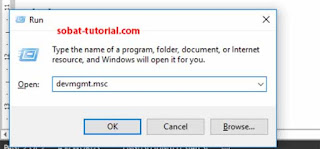

Post a Comment for "Cara Mengembalikan Kursor Yang Hilang di Laptop Asus"